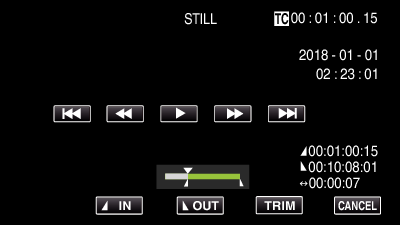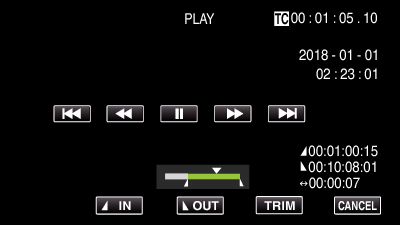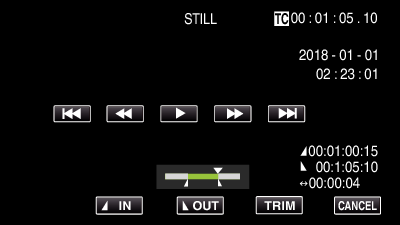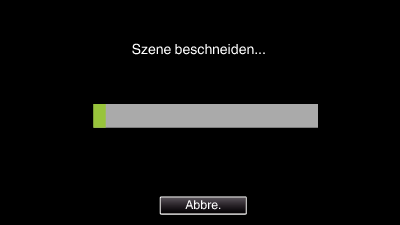-

- Bearbeiten
-
Aufgenommene Videos beschneiden
Aufgenommene Videos beschneiden
Es ist möglich, die erforderlichen Teile einer auf einer SD-Karte gespeicherten Szene zu beschneiden (kürzen). Die beschnittene Szene wird als neue Datei auf derselben SD-Karte wie der ursprüngliche Clip gespeichert. Die ursprüngliche Szene bleibt erhalten.
HINWEIS
Die beschnittene Szene wird im selben Kartensteckplatz gespeichert wie die ursprüngliche Szene.
Die Anzeige erscheint gelb, wenn für die Aufnahmedauer einer der folgenden Punkte zutrifft. In diesem Fall kann keine Beschneidung durchgeführt werden.
„4K“: 3 Minuten oder länger; andere Einstellung als „4K“: 10 Minuten oder länger.
Die Anzeige erscheint gelb, wenn die Aufnahmedauer die verfügbare Aufnahmezeit auf dem Speichermedium übersteigt. In diesem Fall kann keine Beschneidung durchgeführt werden.
Um während des Beschneidens zur Miniaturbildanzeige zurückzukehren, tippen Sie auf CANCEL.
Die IN- und OUT-Punkte können um bis zu 1 Sekunde vor dem festgelegten Anfangspunkt und 1 Sekunde nach dem festgelegten OUT-Punkt abweichen.

 , um den Wiedergabemodus auszuwählen.
, um den Wiedergabemodus auszuwählen.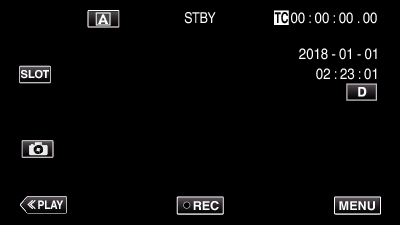
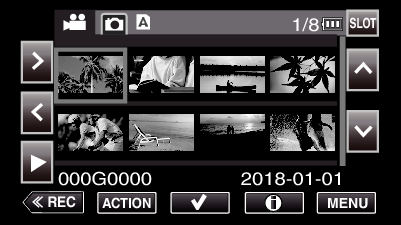
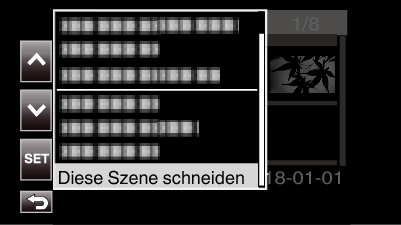
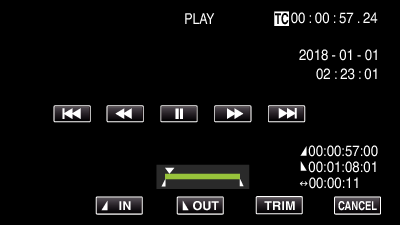
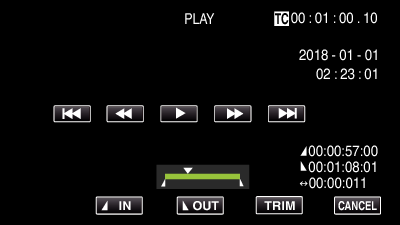
 , um die Wiedergabe zu starten.
, um die Wiedergabe zu starten.